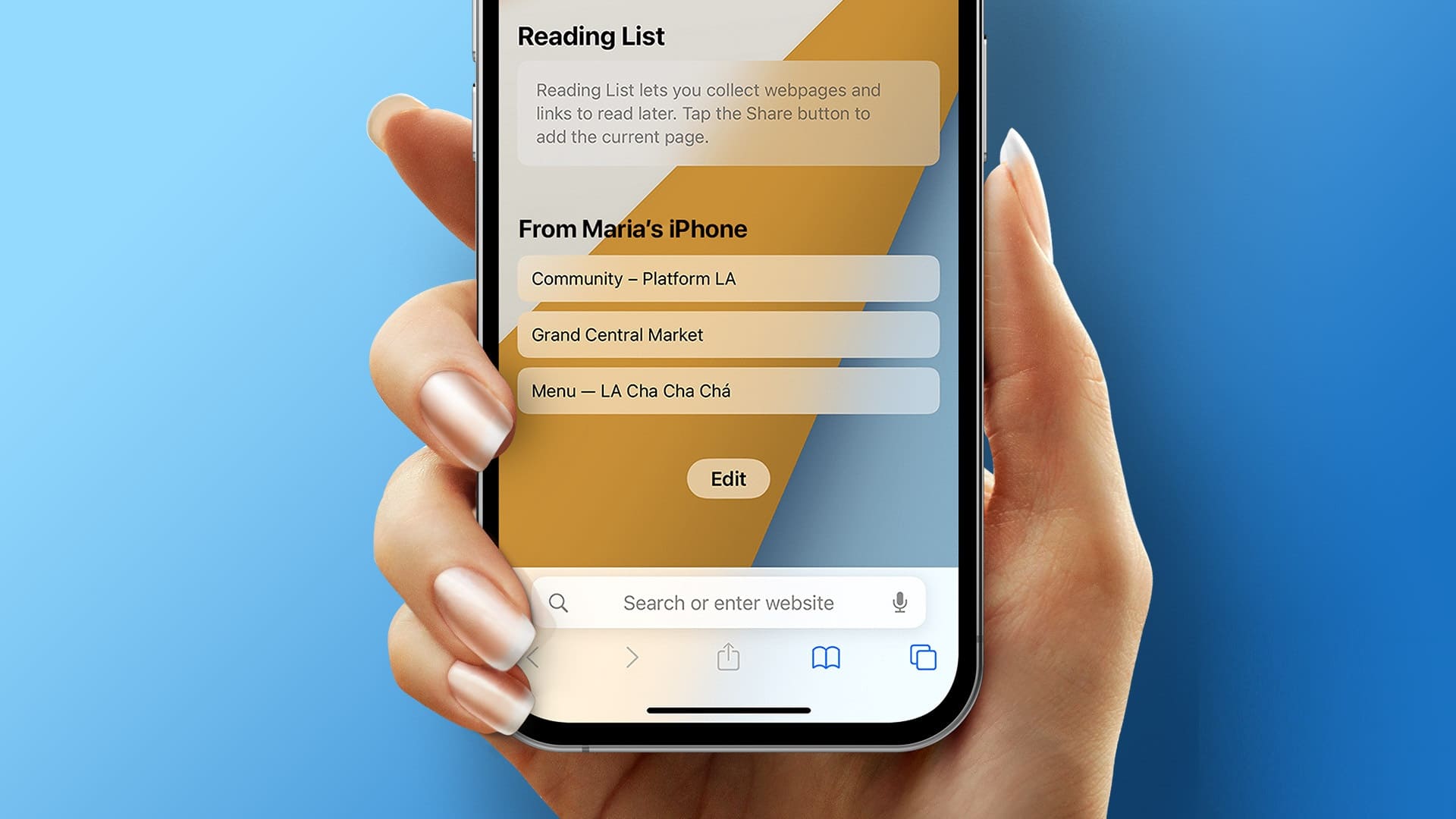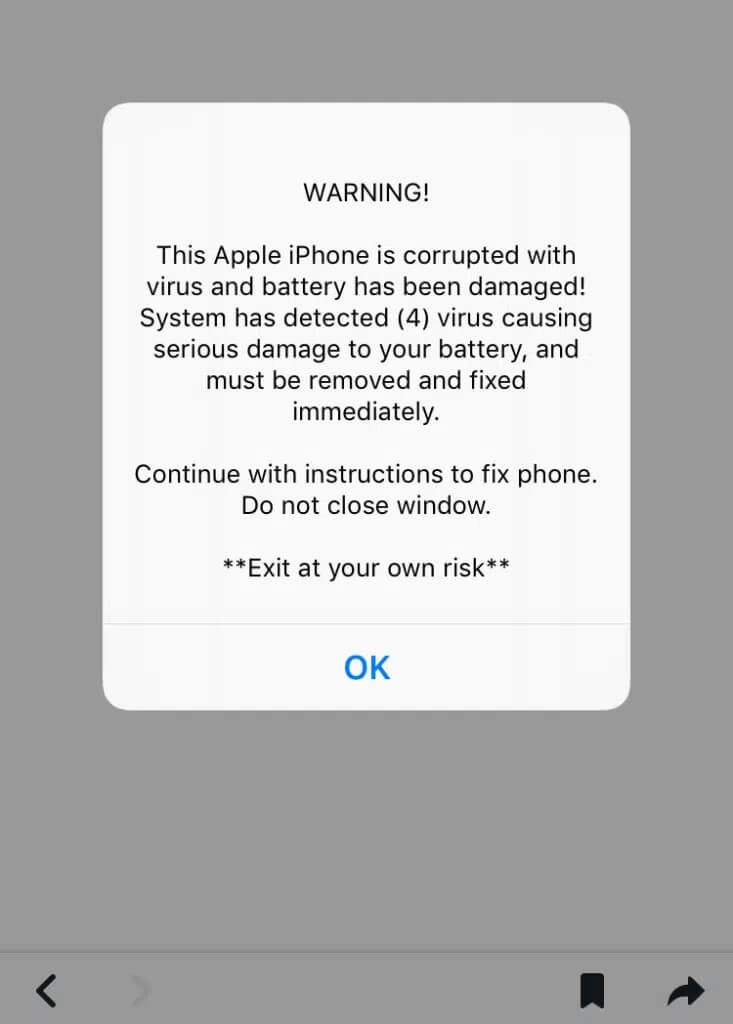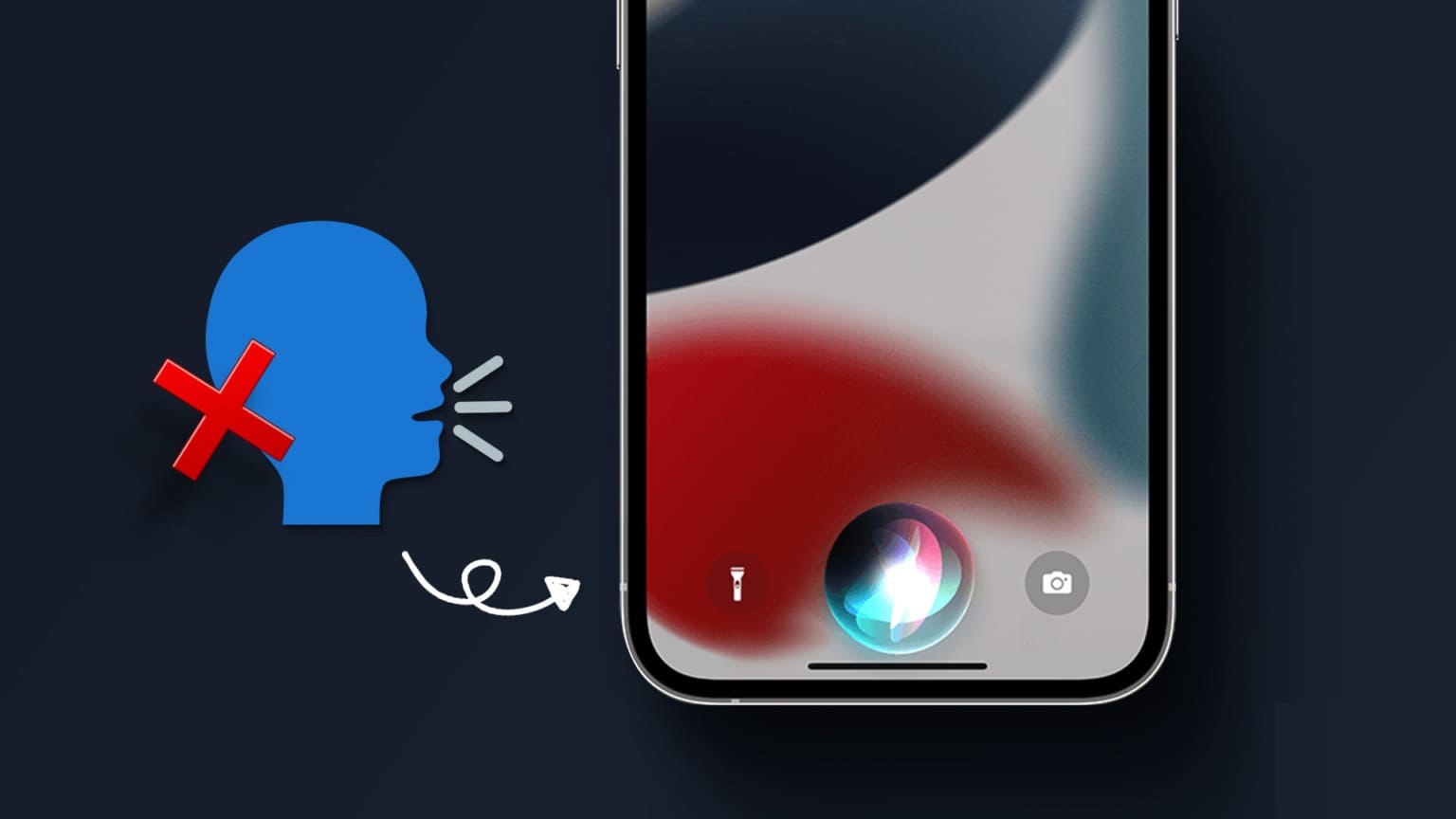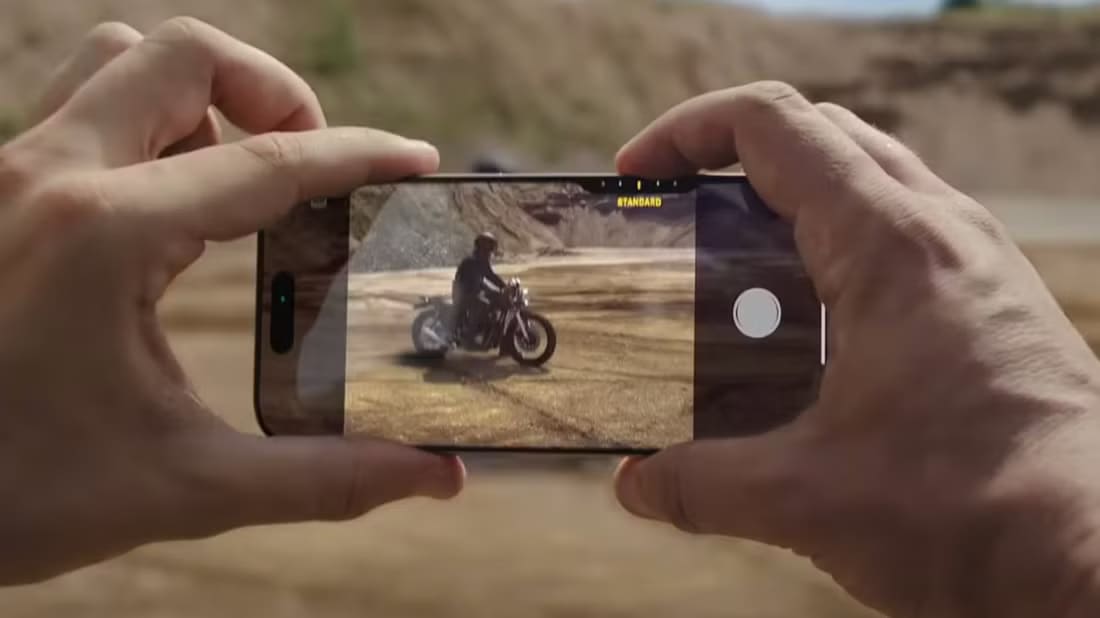iOS 16 a introduit de nombreuses options de personnalisation pour l'écran de verrouillage de l'iPhone, notamment la possibilité de Changer automatiquement le fond d'écran de l'écran de verrouillage. Bien que Photo Shuffle soit un excellent moyen de garder votre écran de verrouillage frais et neuf, il peut cesser de fonctionner ou planter pendant le traitement sur votre iPhone. Voici les 6 principaux correctifs pour que la lecture aléatoire des photos ne fonctionne pas sur l'écran de verrouillage de l'iPhone.
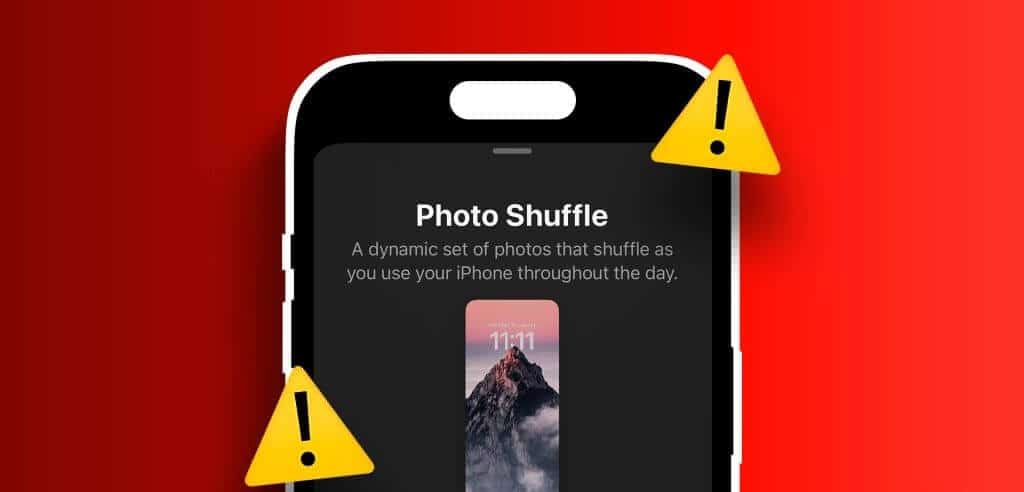
Ne vous inquiétez pas, il n'est pas nécessaire de changer à tout moment le fond d'écran de votre écran de verrouillage. Ce guide contient quelques conseils utiles qui résoudront les problèmes liés au changement aléatoire des images de l'écran de verrouillage sur votre iPhone.
1. Vérifiez la fréquence de mélange des images
Votre première étape consiste à vérifier la fréquence de commutation des photos de l’écran de verrouillage et à vous assurer qu’elle est réglée à votre convenance. Par exemple, si vous souhaitez changer de photo toutes les heures, mais que vous êtes actuellement configuré pour changer quotidiennement, vous devrez ajuster la fréquence.
Étape 1: Déverrouillez votre iPhone en utilisant identification faciale, Appuyez ensuite longuement sur l'écran de verrouillage pour le libérer.
Étape 2: Appuyez sur le bouton Personnalisation En bas et sélectionnez verrouillage de l'écran.
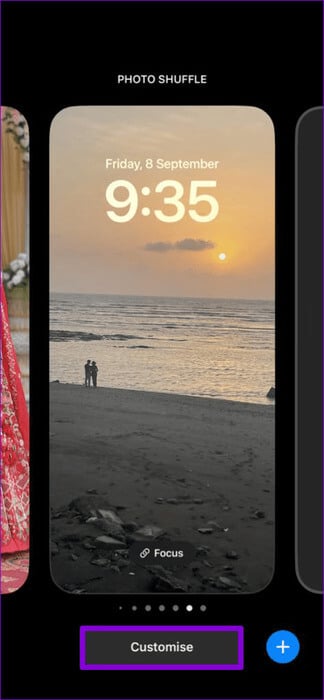
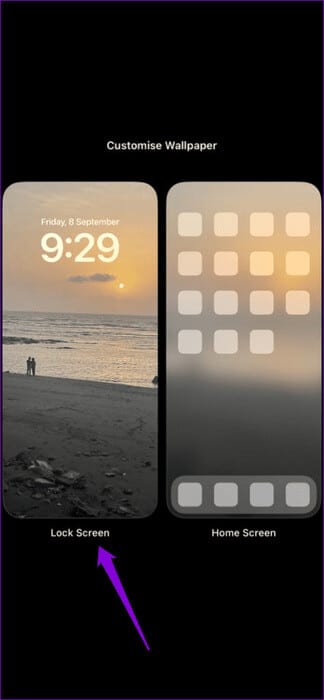
Étape 3: Cliquez sur l'icône Menu Les trois points horizontaux dans le coin inférieur droit et sélectionnez votre option préférée sous Fréquence de lecture aléatoire : quotidienne, horaire, verrouillée ou activée.
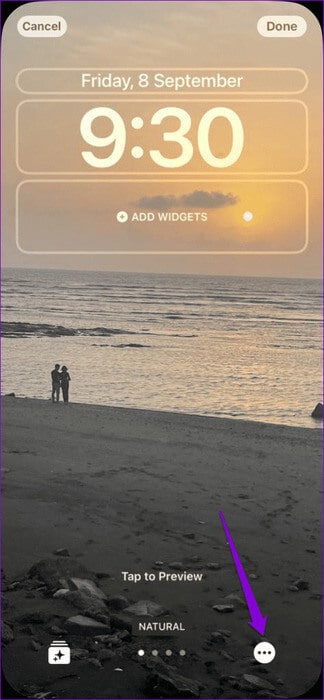
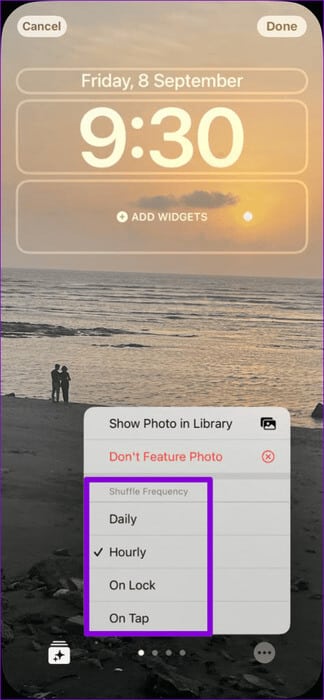
Étape 4: Clique sur Fait dans le coin supérieur droit pour enregistrer les modifications.
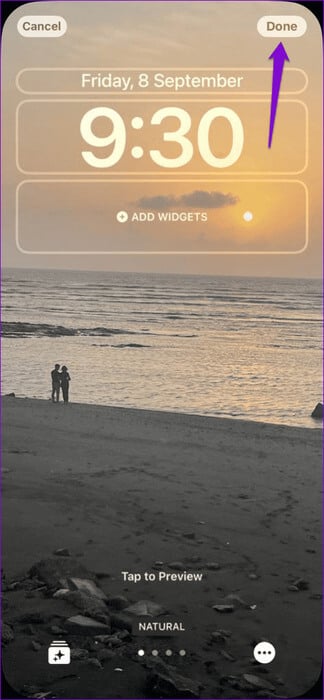
2. Forcez le redémarrage de votre iPhone
Si votre iPhone reste bloqué sur l'icône de chargement ou de traitement lorsque vous appuyez sur l'option Photo Shuffle, il se peut qu'il s'agisse simplement d'un simple problème. Vous pouvez essayer de forcer le redémarrage de votre iPhone pour voir si cela résout le problème.
Étape 1: Appuyez sur le bouton Augmenter le volume Et relâchez-le rapidement.
Étape 2: Clique sur Bouton volume bas Et relâchez-le rapidement.
Étape 3: Appuyez sur le bouton latéral et maintenez-le enfoncé jusqu'à ce que le logo Apple apparaisse.
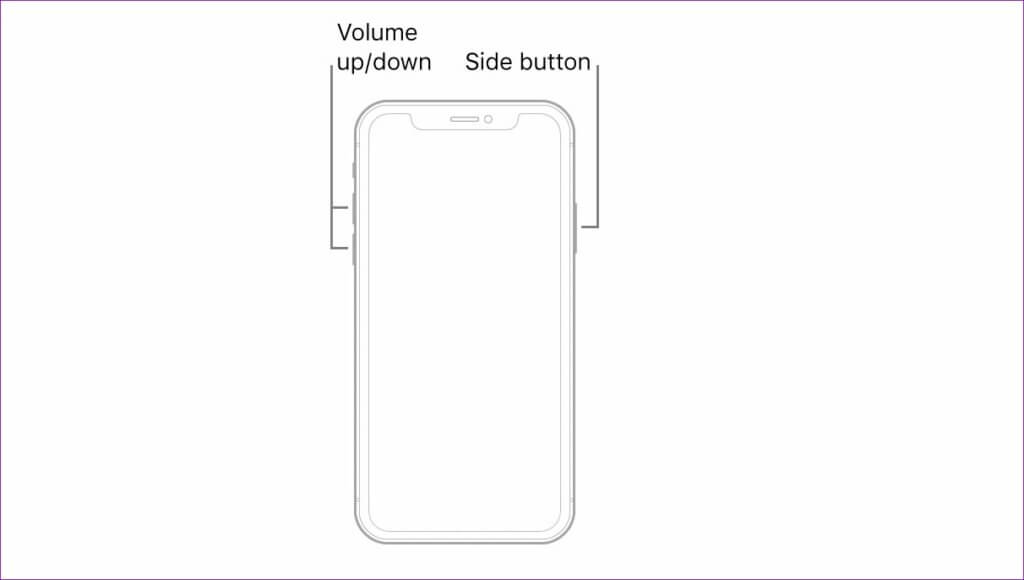
Après avoir allumé votre iPhone, vérifiez si vous pouvez utiliser l'option Photo Shuffle.
3. Activez l'option d'affichage du contenu en vedette
Il existe une autre raison pour laquelle les images peuvent cesser de se mélanger Pour les fonds d'écran de l'écran de verrouillage Il cesse de fonctionner si vous empêchez votre iPhone d'afficher du contenu premium. Pour changer cela, ouvrez l'application Paramètres et faites défiler vers le bas pour appuyer sur Photos. Activez ensuite la bascule à côté de Afficher le contenu en vedette dans le menu suivant.
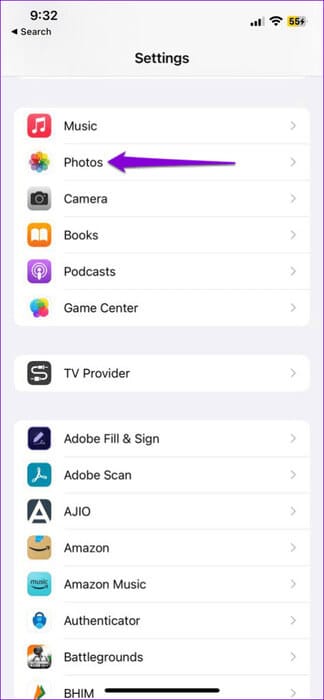
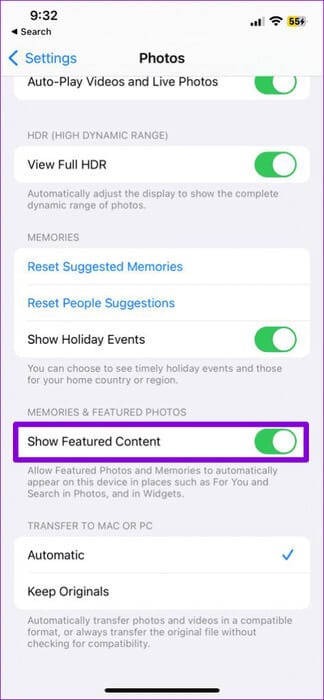
4. Sélectionnez manuellement les photos pour mélanger les photos
Il est important de noter que votre iPhone a besoin de temps pour ajuster les photos sélectionnées afin de les mélanger. Si votre iPhone continue d'afficher Message« Photo Shuffle est en cours de traitement », cela peut être dû au fait que trop d'images sont sélectionnées. Vous pouvez attendre que votre iPhone termine le traitement ou sélectionner moins de photos en suivant les étapes ci-dessous.
Étape 1: Déverrouiller un appareil iPhone votre et appuyez longuement sur l’écran de verrouillage.
Étape 2: Cliquez sur l'icône du marqueur La combinaison dans le coin inférieur droit et sélectionnez Mélange de photos.
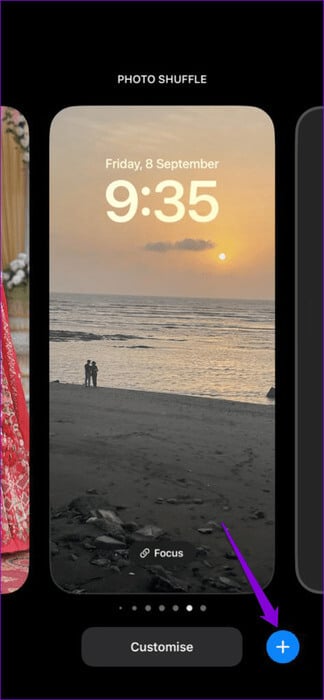
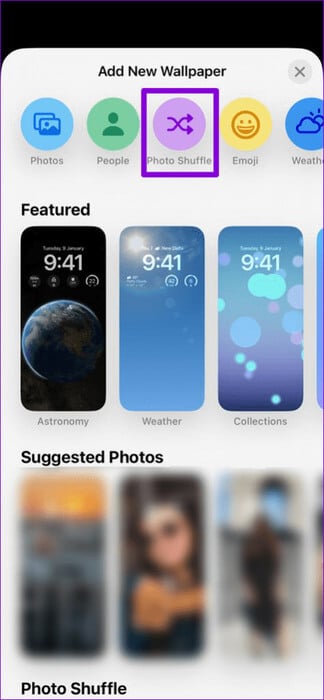
Étape 3: Appuyez sur Option Sélectionner les images manuellement Choisissez ensuite les photos que vous souhaitez utiliser. Puis appuyez "Ajouter" Dans le coin supérieur droit
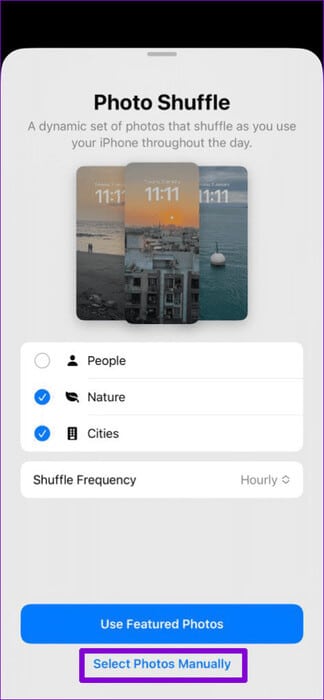
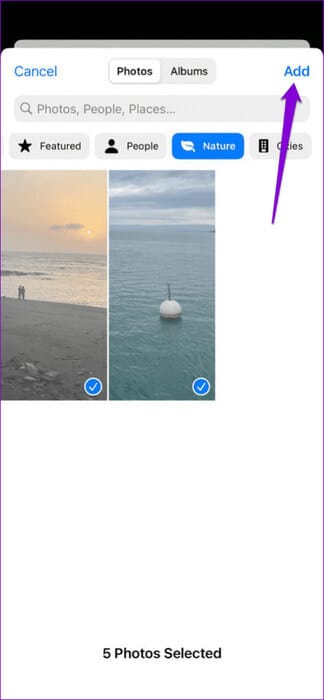
Après avoir terminé les étapes ci-dessus, votre iPhone doit changer automatiquement le fond d'écran de l'écran de verrouillage.
5. Supprimez l'écran de verrouillage et configurez-le à nouveau
Une autre solution possible au problème de mélange de photos consiste à supprimer l'écran de verrouillage problématique et à le configurer à nouveau. Vous trouverez ci-dessous les étapes à suivre.
Étape 1: Déverrouillez votre iPhone et appuyez longuement sur l'écran pour accéder à la Galerie Écran de verrouillage. Localisez l'écran de verrouillage à bascule photo qui ne fonctionne pas et faites-le glisser vers le haut.
Étape 2: Appuyez sur l'icône Poubelle Et sélectionnez Supprimer cet arrière-plan Pour confirmer la procédure.
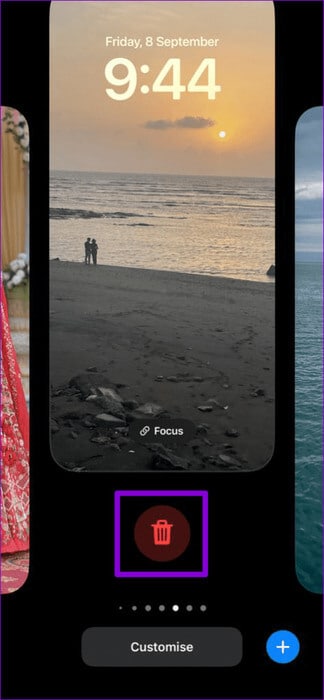
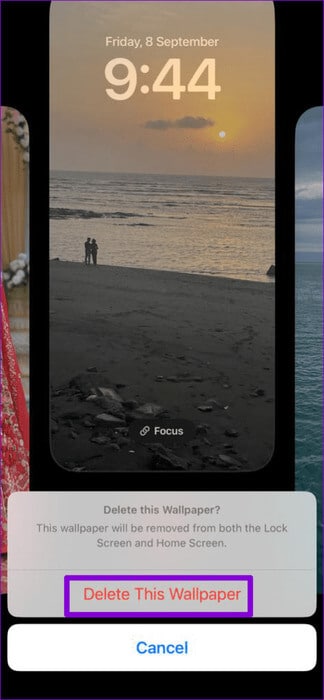
Étape 3: Cliquez sur l'icône du marqueur La combinaison dans le coin inférieur droit et sélectionnez Mélange de photos.
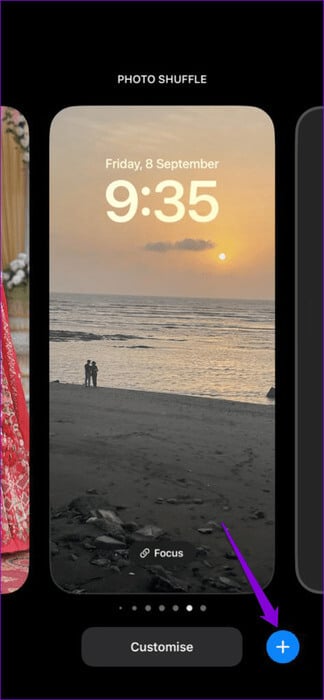
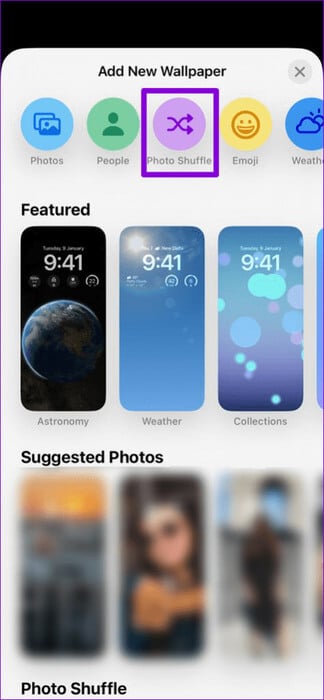
Étape 4: Appuyez sur Utiliser les images en vedette pour l'action Mélange automatique des images.
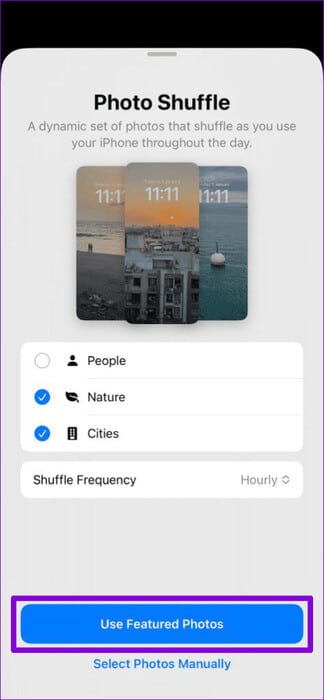
Alternativement, si vous souhaitez prendre des photos manuellement, cliquez sur Sélectionner les photos manuellement. Ensuite, sélectionnez les photos souhaitées et cliquez sur « Ajouter ».
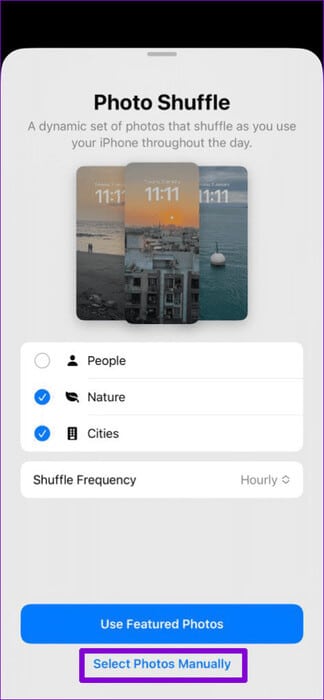
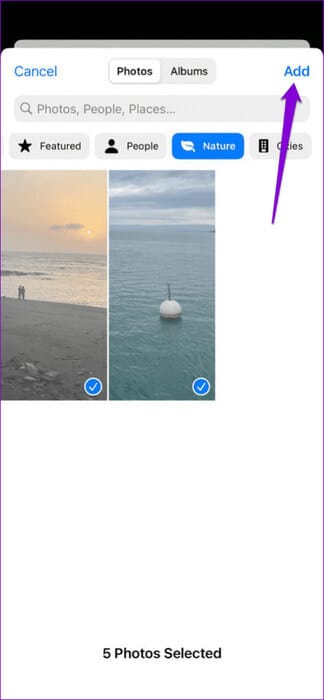
Après avoir configuré l'écran de verrouillage, vérifiez si la lecture aléatoire des images fonctionne comme prévu.
6. Installez les mises à jour iOS
Le problème de ne pas changer de photo peut être limité à la version d'iOS sur laquelle votre iPhone fonctionne. C’est peut-être le bon moment si vous avez vérifié pour la dernière fois les mises à jour en attente il y a quelque temps.
Ouvrez l'application Paramètres, puis appuyez sur Général. Sélectionnez Mise à jour logicielle pour télécharger et installer les mises à jour en attente. Après cela, changer les images de l'écran de verrouillage sur votre iPhone devrait fonctionner.
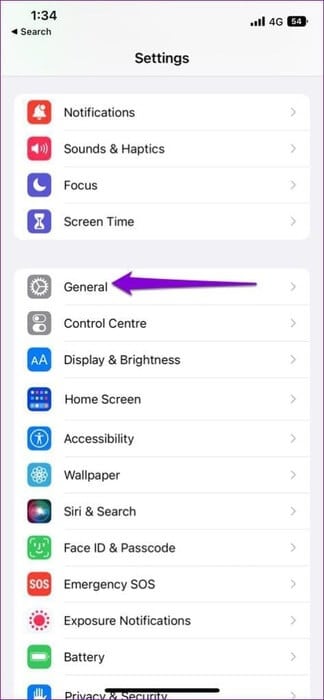
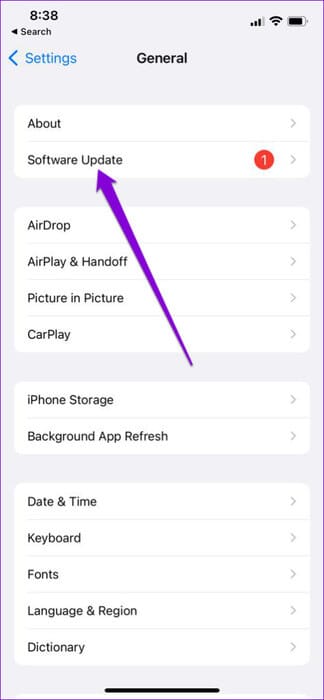
Mélangez vos souvenirs
La randomisation des images de l'écran de verrouillage est un excellent moyen de personnaliser votre iPhone, mais cela peut être ennuyeux lorsqu'il cesse de fonctionner ou reste bloqué en cours de traitement. Espérons qu'un ou plusieurs des correctifs ci-dessus aient aidé à résoudre le problème. Et pour aller encore plus loin dans votre jeu de personnalisation, vous pouvez Configurez votre iPhone pour changer l'écran de verrouillage En fonction de l'heure et du lieu.